 เตือนความจำ
เตือนความจำ
เตือนความจำทำให้การติดตามรายการสิ่งที่ต้องทำทั้งหมดของคุณง่ายยิ่งกว่าที่เคย สร้างและจัดระเบียบรายการเตือนความจำสำหรับรายการของชำ โปรเจ็กต์ที่ทำงาน หรืออะไรก็ตามที่คุณต้องการติดตาม คุณสามารถเลือกเวลาและสถานที่ที่คุณต้องการรับรายการเตือนความจำได้
ติดตามด้วยรายการอัจฉริยะ รายการอัจฉริยะจะเรียงรายการเตือนความจำที่ใกล้จะมีขึ้นของคุณเป็นสี่หมวดหมู่โดยอัตโนมัติ เลือก วันนี้ เพื่อดูรายการเตือนความจำทั้งหมดของคุณที่มีกำหนดเวลาไว้ในวันนี้ รวมถึงรายการเตือนความจำใดๆ ที่เกินกำหนด เลือก กำหนดเวลา เพื่อดูรายการเตือนความจำที่มีวันที่และเวลาในมุมมองลำดับเวลาเดียว เลือก ติดธงอยู่ เพื่อดูรายการเตือนความจำที่คุณทำเครื่องหมายว่าสำคัญ เลือก ทั้งหมด เพื่อดูรายการเตือนความจำทั้งหมดของคุณในที่เดียว
ทำงานอย่างรวดเร็วด้วยปุ่มแก้ไข เมื่อคุณป้อน ปุ่มแก้ไขจะแสดงขึ้นที่ด้านล่างรายการเตือนความจำ เพิ่มวันที่ เวลา และตำแหน่งที่ตั้งเพื่อทำให้ระบบเตือนความจำคุณตามเวลาและสถานที่ที่คุณต้องการ คลิกที่ไอคอนธง ![]() เพื่อทำเครื่องหมายรายการเตือนความจำว่าสำคัญ
เพื่อทำเครื่องหมายรายการเตือนความจำว่าสำคัญ
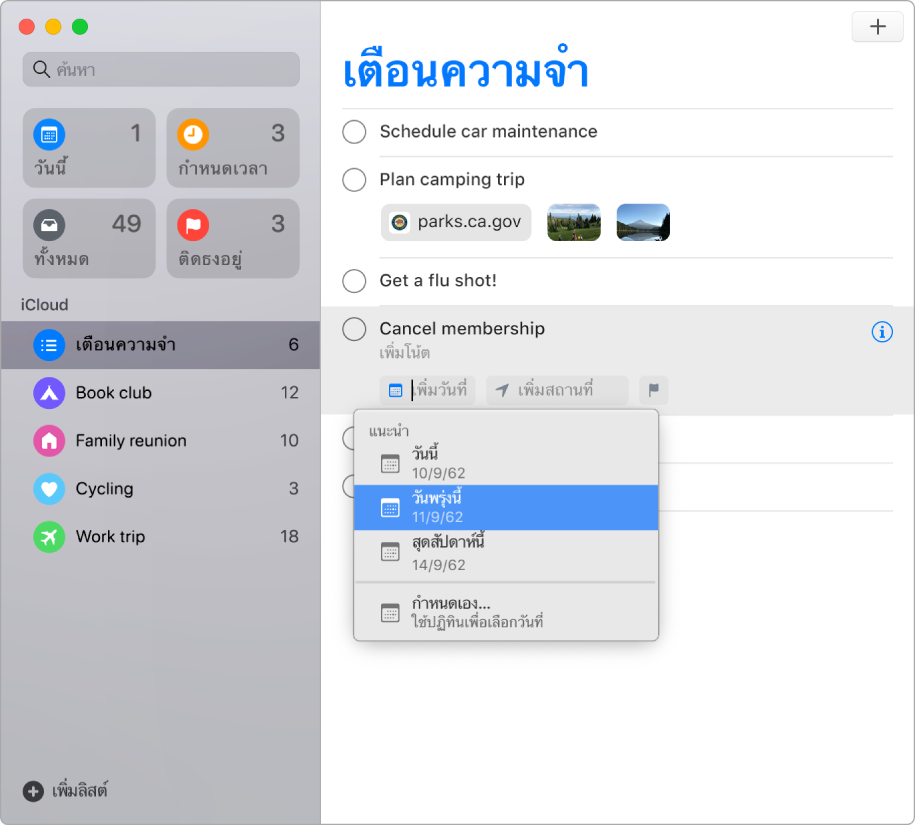
เพิ่มไฟล์แนบ ทำให้รายการเตือนความจำของคุณใช้ประโยชน์ได้มากขึ้นด้วยการแนบรูปภาพ ภาพสแกนเอกสาร หรือลิงก์ ในการเพิ่มไฟล์แนบ ให้คลิกที่ปุ่มแก้ไขรายละเอียด ![]() จากนั้นเลือก เพิ่มภาพ หรือ เพิ่ม URL หรือลากไฟล์แนบจากแอพอื่น เช่น กิจกรรมจากแอพปฏิทิน
จากนั้นเลือก เพิ่มภาพ หรือ เพิ่ม URL หรือลากไฟล์แนบจากแอพอื่น เช่น กิจกรรมจากแอพปฏิทิน
จัดระเบียบด้วยงานย่อยและกลุ่ม ในการเปลี่ยนรายการเตือนความจำเป็นงานย่อย ให้กด Command-] หรือลากขึ้นไปที่ด้านบนสุดของรายการเตือนความจำ รายการเตือนความจำหลักจะกลายเป็นตัวหนา และงานย่อยจะกลายเป็นย่อหน้าอยู่ด้านล่างรายการเตือนความจำหลักนั้น คุณสามารถยุบหรือขยายงานย่อยของคุณเพื่อทำให้มุมมองของคุณไม่เกะกะได้
ในการจัดกลุ่มรายการเตือนความจำเข้าด้วยกัน ให้เลือก ไฟล์ > กลุ่มใหม่ ตั้งชื่อกลุ่มตามที่คุณต้องการ เพิ่มรายการเพิ่มเติมโดยลากรายการเหล่านั้นรวมเป็นกลุ่ม หรือเอารายการเหล่านั้นออกโดยลากรายการเหล่านั้นออกมา
กำหนดลักษณะรายการเอง คลิกสองครั้งที่ไอคอนของรายการที่คุณต้องการกำหนดเอง คลิกที่ไอคอนของเมนูข้อมูล จากนั้นเลือกสีและสัญลักษณ์ที่คุณต้องการ
ใช้ Siri ในการสร้างรายการเตือนความจำ คุณสามารถขอให้ Siri กำหนดเวลาของรายการเตือนความจำให้คุณได้ ตัวอย่างเช่น พูดว่า “เตือนให้โทรหาแม่ตอนแปดโมง”
Siri ยังทำงานได้อย่างยอดเยี่ยมขณะที่คุณพิมพ์อีกด้วย เพียงป้อนรายการเตือนความจำของคุณ แล้ว Siri ก็จะเข้าใจประโยคที่มีรายละเอียดเพิ่มเติมและให้คำแนะนำที่เกี่ยวข้องสำหรับเวลาที่จะเตือนความจำคุณ ตัวอย่างเช่น เขียนว่า “พา Amy ไปเล่นฟุตบอลทุกวันพุธตอน 5 โมง” เพื่อสร้างรายการเตือนความจำที่ทำประจำในวันและเวลาดังกล่าว
รับการเตือนเมื่อคุณส่งข้อความ คลิกปุ่มแก้ไขรายละเอียด ![]() แล้วเลือก เมื่อส่งข้อความถึงหนึ่งคน จากนั้นป้อนชื่อของคนบางคน ในครั้งถัดไปที่คุณสนทนากับคนเหล่านั้นในแอพข้อความ คุณจะได้รับการเตือนว่าตอนนี้อาจเป็นเวลาที่ดีในการพูดคุยกันแล้ว
แล้วเลือก เมื่อส่งข้อความถึงหนึ่งคน จากนั้นป้อนชื่อของคนบางคน ในครั้งถัดไปที่คุณสนทนากับคนเหล่านั้นในแอพข้อความ คุณจะได้รับการเตือนว่าตอนนี้อาจเป็นเวลาที่ดีในการพูดคุยกันแล้ว
เรียนรู้เพิ่มเติม ให้ดูที่ คู่มือผู้ใช้เตือนความจำ